Ottieni una scansione gratuita e controlla se il tuo computer è infetto.
RIMUOVILO SUBITOPer utilizzare tutte le funzionalità, è necessario acquistare una licenza per Combo Cleaner. Hai a disposizione 7 giorni di prova gratuita. Combo Cleaner è di proprietà ed è gestito da RCS LT, società madre di PCRisk.
Che tipo di applicazione è Diet?
Diet è il nome di un adware (software supportato da pubblicità) che mostra delle applicazioni indesiderate. Il nostro team l'ha scoperto dopo aver ispezionato un file ISO scaricato da un sito Web ingannevole. Lo scopo di Diet è quello di visualizzare annunci pubblicitari indesiderati (intrusivi). Questo software inaffidabile dovrebbe essere rimosso dai computer.
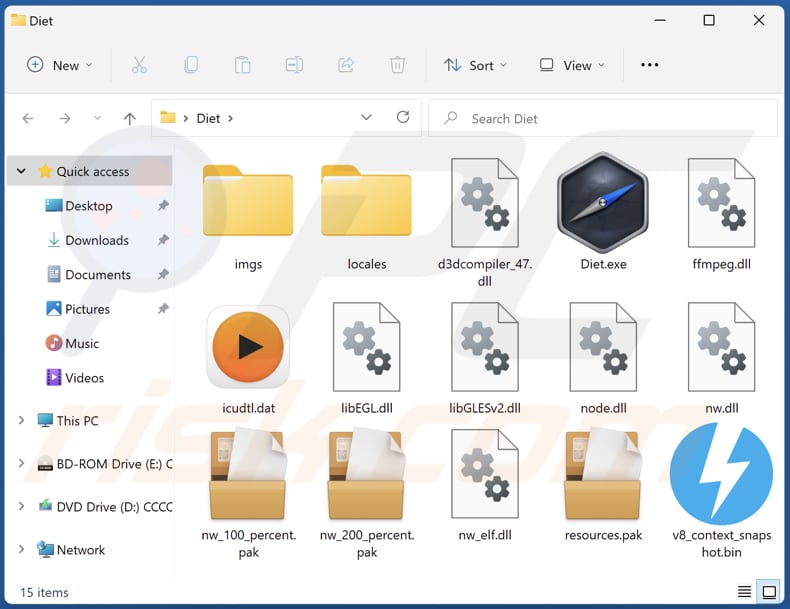
Maggiori info sull'adware Diet
Gli annunci generati da Diet possono aprire siti Web di phishing (pagine ingannevoli che chiedono di fornire informazioni sensibili), varie pagine truffa di supporto tecnico, siti Web che ospitano applicazioni potenzialmente dannose, ecc. Inoltre, questi annunci possono coprire i contenuti di siti Web durante la navigazione in Internet.
Di solito, app come Diet mostrano pop-up, banner, sondaggi, coupon e così via indesiderati. A volte, questi annunci pubblicitari possono essere utilizzati per distribuire app indesiderate: possono essere progettati per eseguire determinati script per avviare download e installazioni imprevisti. Fare clic su tali annunci può anche aprire pagine dannose.
| Nome | Ads by Diet adware |
| Tipo di minaccia | Adware |
| Nomi rilevati (ISO file) | Arcabit (Application.AdSearch), Combo Cleaner (Application.AdSearch), ESET-NOD32 (rilevamenti multipli), Kaspersky (Not-a-virus:HEUR:AdWare.Script.AdSearch.gen), Elenco completo (VirusTotal) |
| Nomi rilevati (Applicazione) | Alibaba (AdWare:Script/AdSearch.8799f417), Combo Cleaner (Application.AdSearch), ESET-NOD32 (Una variante di JS/Chromex.Agent.BM), Kaspersky (Non un virus:HEUR:AdWare.Script.AdSearch .gen), Elenco completo (VirusTotal) |
| Nomi dei processi canaglia | Diet soft Copyright © All rights reserved |
| Sintmi | Il tuo computer diventa più lento del normale, vedi annunci pop-up indesiderati, vieni reindirizzato a siti Web dubbi. |
| Metodi distributivi | Annunci pop-up ingannevoli, programmi di installazione di software gratuiti (raggruppamento), programmi di installazione di Flash Player falsi, download di file torrent. |
| Danni | Monitoraggio del browser Internet (potenziali problemi di privacy), visualizzazione di annunci indesiderati, reindirizzamenti a siti Web dubbi, perdita di informazioni private. |
| Rimozione dei malware (Windows) |
Per eliminare possibili infezioni malware, scansiona il tuo computer con un software antivirus legittimo. I nostri ricercatori di sicurezza consigliano di utilizzare Combo Cleaner. Scarica Combo CleanerLo scanner gratuito controlla se il tuo computer è infetto. Per utilizzare tutte le funzionalità, è necessario acquistare una licenza per Combo Cleaner. Hai a disposizione 7 giorni di prova gratuita. Combo Cleaner è di proprietà ed è gestito da RCS LT, società madre di PCRisk. |
Gli adware in generale
Le applicazioni supportate dalla pubblicità bombardano gli utenti con annunci fastidiosi/intrusivi che possono aprire siti Web inaffidabili. A volte, possono dirottare i browser Web e raccogliere informazioni. La maggior parte di queste app viene promossa/distribuita utilizzando pagine ingannevoli e altri metodi loschi. Altri esempi di adware sono PDF Converter Power, Top Files Downloader, e style flex.
Come è stato installato l'adware sul mio computer?
Diet si installa dopo aver avviato il file "Installa" (nel file ISO scaricato da una pagina ingannevole) e aver terminato il processo di installazione. Può essere distribuito anche in altri modi. Altri modi popolari per distribuire adware sono utilizzare programmi di installazione falsi, bundle di software e pubblicità (progettando annunci per eseguire determinati script).
Quando l'adware è in bundle con altri programmi, viene installato dopo aver terminato il processo di installazione senza apportare modifiche in "Avanzate", "Personalizzate" o impostazioni simili o deselezionare le caselle di controllo. È comune che l'adware venga installato insieme ad altri software dopo che gli utenti hanno completato l'installazione senza modificare le impostazioni sopra menzionate.
Come evitare l'installazione di applicazioni indesiderate?
Non scaricare mai app da siti Web discutibili/sospetti. Scaricali da siti Web e negozi ufficiali. Non fare clic sugli annunci che compaiono su incontri per adulti, giochi d'azzardo, torrent, streaming di film illegali e siti simili. Inoltre, non accettare mai di ricevere notifiche da pagine dubbie.
Controllare i downloader e gli installatori per le applicazioni indesiderate prima di scaricare e installare i programmi. Assicurati di non avere alcun adware o altro software sospetto installato sul sistema operativo o aggiunto a un browser web. Se il tuo computer è già infetto da applicazioni canaglia, ti consigliamo di eseguire una scansione con Combo Cleaner Antivirus per Windows per eliminarle automaticamente.
Sito ingannevole che offre il download di adware Diet:
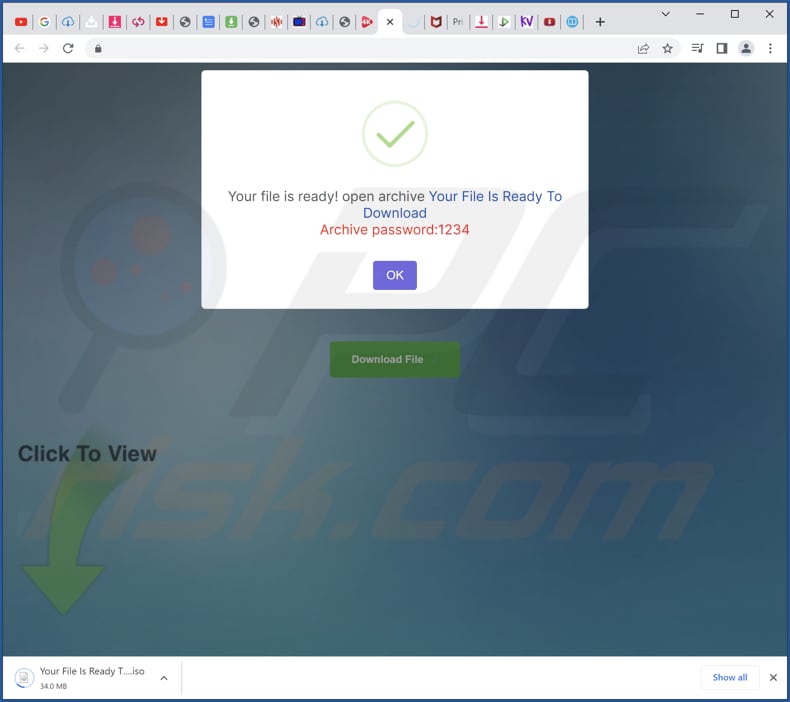
Contenuto del file ISO scaricato da una pagina ingannevole:
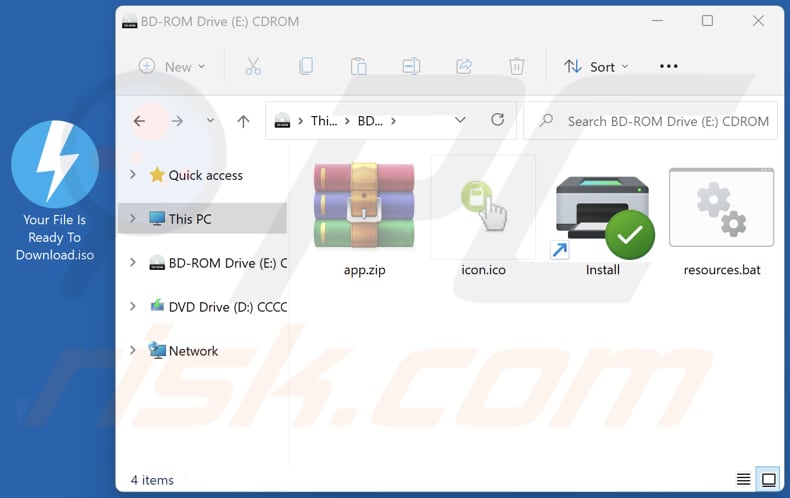
Diet adware come "Diet soft Copyright © All rights reserved" nel Task Manager:
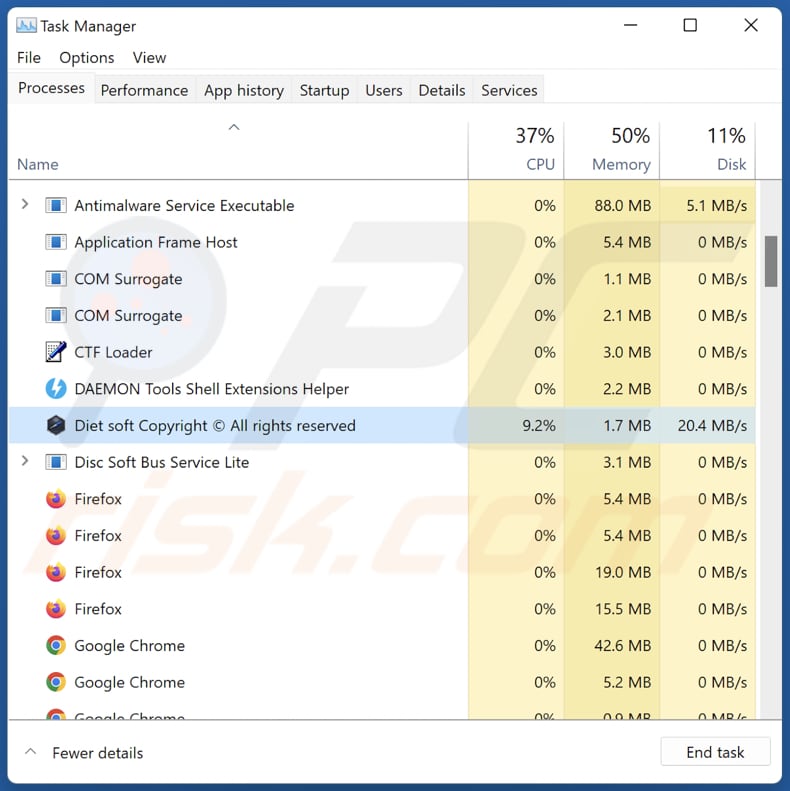
Rimozione automatica istantanea dei malware:
La rimozione manuale delle minacce potrebbe essere un processo lungo e complicato che richiede competenze informatiche avanzate. Combo Cleaner è uno strumento professionale per la rimozione automatica del malware consigliato per eliminare il malware. Scaricalo cliccando il pulsante qui sotto:
SCARICA Combo CleanerScaricando qualsiasi software elencato in questo sito, accetti le nostre Condizioni di Privacy e le Condizioni di utilizzo. Per utilizzare tutte le funzionalità, è necessario acquistare una licenza per Combo Cleaner. Hai a disposizione 7 giorni di prova gratuita. Combo Cleaner è di proprietà ed è gestito da RCS LT, società madre di PCRisk.
Menu:
- Cos'è Diet?
- STEP 1. Disinstallare le applicazioni adware utilizzando il Pannello di controllo.
- STEP 2. Rimuovere i plug-in canaglia da Google Chrome.
- STEP 3. Rimuovere le estensioni di tipo adware da Mozilla Firefox.
- STEP 4. Rimuovere le estensioni dannose da Safari.
- STEP 5. Rimuovere i plug-in canaglia da Microsoft Edge.
Come rimuovere un adware:
Windows 10:

Pulsante destro del mouse nell'angolo in basso a sinistra dello schermo, nel menu di accesso rapido selezionare Pannello di controllo. Nella finestra aperta scegliere Disinstalla un programma.
Windows 7:

Fare clic su Start ("Windows Logo" nell'angolo in basso a sinistra del desktop), scegli Pannello di controllo. Individuare Programmi e fare clic su Disinstalla un programma.
macOS (OSX):

Fare clic su Finder, nella finestra aperta selezionare Applicazioni. Trascinare l'applicazione dalla cartella Applicazioni nel Cestino (che si trova nella Dock), quindi fare clic con il tasto destro sull'icona del Cestino e selezionare Svuota cestino.
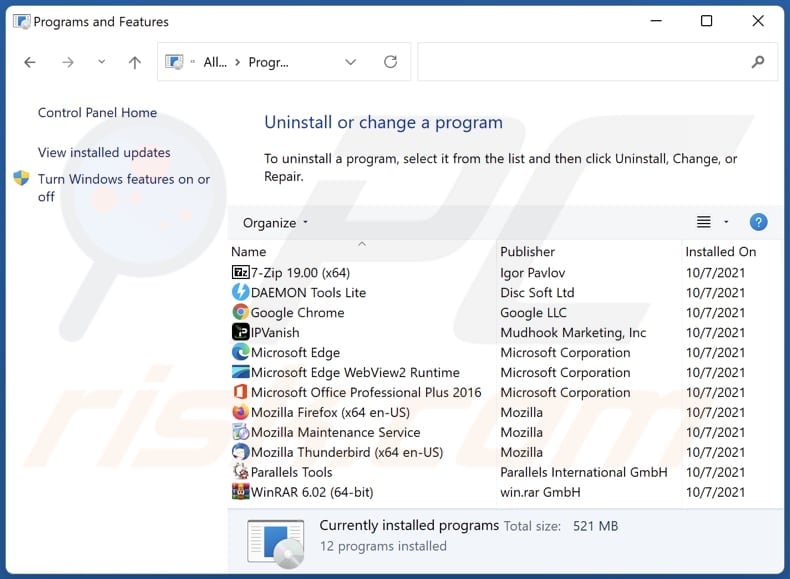
Nella finestra di disinstallazione programmi: cercare ogni programma sospetto recentemente installato, selezionare queste voci e fare clic su "Disinstalla" o "Rimuovi".
Dopo la disinstallazione, eseguire la scansione del computer alla ricerca di eventuali componenti indesiderati rimasti o infezioni di malware possibili con Il miglior software anti-malware.
SCARICA il programma di rimozione per infezioni da malware
Combo Cleaner controlla se il tuo computer è infetto. Per utilizzare tutte le funzionalità, è necessario acquistare una licenza per Combo Cleaner. Hai a disposizione 7 giorni di prova gratuita. Combo Cleaner è di proprietà ed è gestito da RCS LT, società madre di PCRisk.
Rimuovere gli adware dai browser:
Video che mostra come rimuovere i componenti aggiuntivi del browser potenzialmente indesiderati:
 Rimuovere componenti aggiuntivi malevoli da Google Chrome:
Rimuovere componenti aggiuntivi malevoli da Google Chrome:
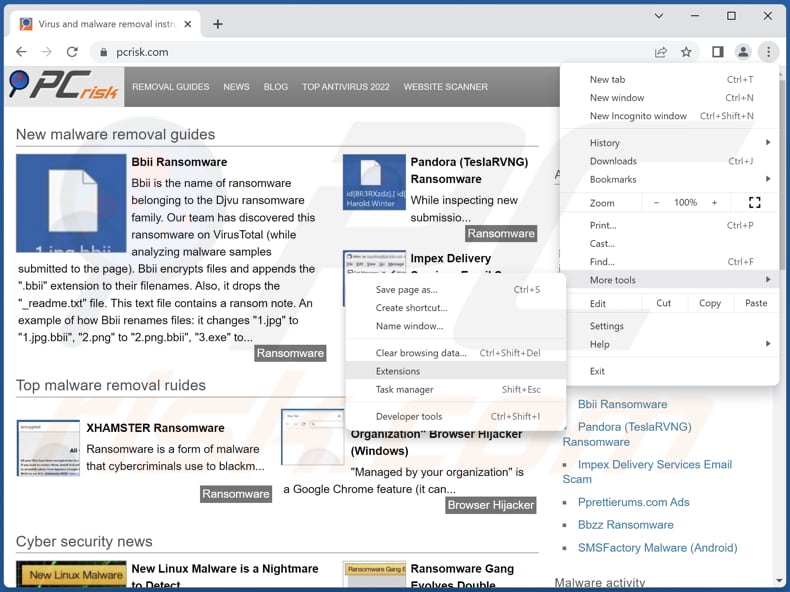
Fare clic sull'icona di menu Chrome ![]() (in alto a destra di Google Chrome), selezionare "Strumenti" e fare clic su "Estensioni". Individuare ogni programma sospetto, selezionare queste voci e fare clic su "Rimuovi".
(in alto a destra di Google Chrome), selezionare "Strumenti" e fare clic su "Estensioni". Individuare ogni programma sospetto, selezionare queste voci e fare clic su "Rimuovi".
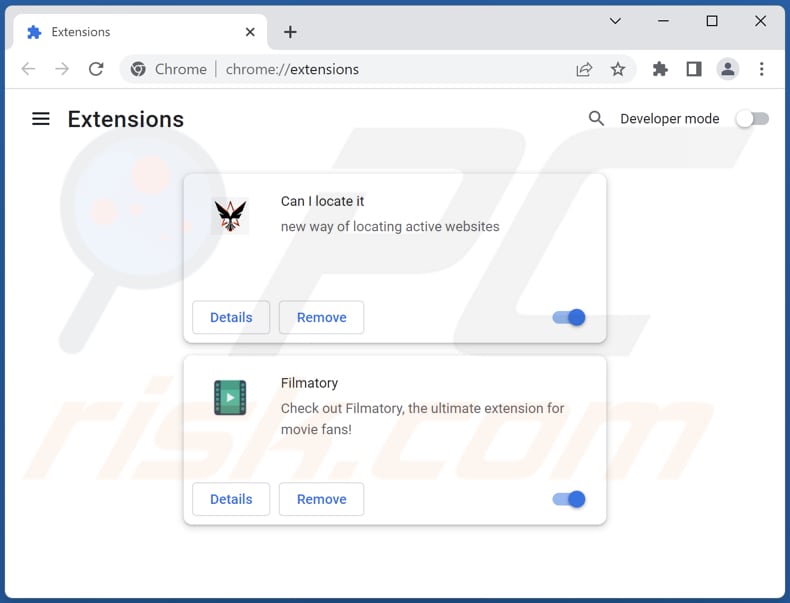
Metodo opzionale:
Se continuate ad avere problemi con la rimozione di ads by diet adware, resettate le impostazioni di Google Chrome. Cliccate sull'icona menu du Chrome ![]() (nell'angolo in alto a destra di Google Chrome) e selezionate Impostazioni. Scendete fino in fondo. Cliccate sul link Avanzate….
(nell'angolo in alto a destra di Google Chrome) e selezionate Impostazioni. Scendete fino in fondo. Cliccate sul link Avanzate….

Scendete fino in fondo alla pagina e cliccate su Ripristina (Ripristina le impostazioni originali).

Nella finestra che si aprirà, confermate che volete ripristinare Google Chrome cliccando su Ripristina.

 Rimuovere plug-ins canaglia da Mozilla Firefox:
Rimuovere plug-ins canaglia da Mozilla Firefox:
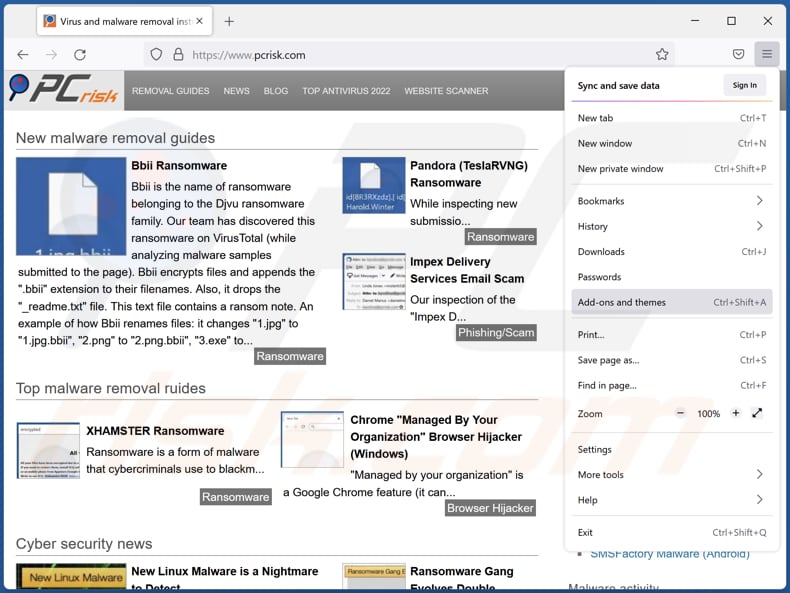
Fai clic sul menu Firefox![]() (nell'angolo in alto a della finestra principale), selezionare "componenti aggiuntivi". Clicca su "Estensioni", nella finestra che si apre, cercare e rimuovere ogni plug in sospetto recentemente installato, fare clic sui tre punti e quindi fare clic su "Rimuovi".
(nell'angolo in alto a della finestra principale), selezionare "componenti aggiuntivi". Clicca su "Estensioni", nella finestra che si apre, cercare e rimuovere ogni plug in sospetto recentemente installato, fare clic sui tre punti e quindi fare clic su "Rimuovi".
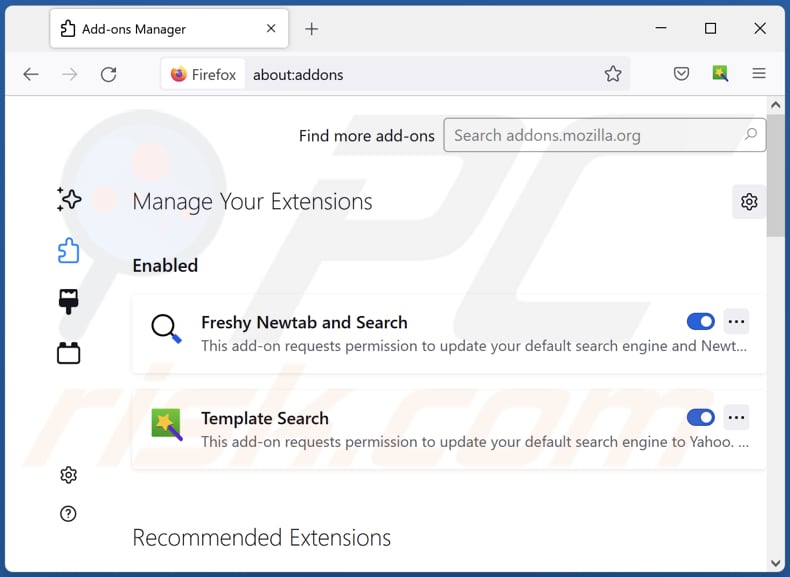
Metodo Opzionale:
Gli utenti di computer che hanno problemi con la rimozione di ads by diet adware, possono ripristinare le impostazioni di Mozilla Firefox.
Apri Mozilla Firefox, in alto a destra della finestra principale fare clic sul menu Firefox, ![]() nel menu aperto fare clic sull'icona Open Menu Guida,
nel menu aperto fare clic sull'icona Open Menu Guida, ![]()

Selezionare Informazioni Risoluzione dei problemi.

nella finestra aperta fare clic sul pulsante Ripristina Firefox.

Nella finestra aperta confermare che si desidera ripristinare le impostazioni di Mozilla Firefox predefinite facendo clic sul pulsante Reset.

 Rimuovi estensioni malevole da Safari:
Rimuovi estensioni malevole da Safari:

Assicurati che il tuo browser Safari è attivo, fare clic sul menu Safari, e selezionare Preferenze ....

Nella finestra aperta cliccare Estensioni, individuare qualsiasi estensione sospetta installato di recente, selezionarla e cliccare su Disinstalla
Metodo opzionale:
Assicurati che il tuo browser Safari sia attivo e clicca sul menu Safari. Dal menu a discesa selezionare Cancella cronologia e dati Sito...

Nella finestra aperta selezionare tutta la cronologia e fare clic sul pulsante Cancella cronologia.

 Rimuovi estensioni malevole da Microsoft Edge:
Rimuovi estensioni malevole da Microsoft Edge:

Fai clic sull'icona del menu Edge![]() (nell'angolo in alto a destra di Microsoft Edge), seleziona "Estensioni". Individua tutti i componenti aggiuntivi sospetti installati di recente e fai clic su "Rimuovi" sotto i loro nomi.
(nell'angolo in alto a destra di Microsoft Edge), seleziona "Estensioni". Individua tutti i componenti aggiuntivi sospetti installati di recente e fai clic su "Rimuovi" sotto i loro nomi.

Metodo opzionale:
Se i problemi con la rimozione di ads by diet adware persistono, ripristinare le impostazioni del browser Microsoft Edge. Fai clic sull'icona del menu Edge ![]() (nell'angolo in alto a destra di Microsoft Edge) e selezionare Impostazioni.
(nell'angolo in alto a destra di Microsoft Edge) e selezionare Impostazioni.

Nel menu delle impostazioni aperto selezionare Ripristina impostazioni.

Seleziona Ripristina le impostazioni ai loro valori predefiniti. Nella finestra aperta, confermare che si desidera ripristinare le impostazioni predefinite di Microsoft Edge facendo clic sul pulsante Ripristina.

- Se questo non ha aiutato, seguire queste alternative istruzioni che spiegano come ripristinare Microsoft Edge.
Sommario:
 Più comunemente gli adware o applicazioni potenzialmente indesiderate si infiltrano nel browser Internet dell'utente attraverso il download di software gratuiti. Si noti che la fonte più sicura per il download di software libero è il siti degli sviluppatori. Per evitare l'installazione di adware bisogna stare molto attenti durante il download e l'installazione di software libero. Quando si installa il programma gratuito già scaricato scegliere le opzioni di installazione personalizzata o avanzata - questo passo rivelerà tutte le applicazioni potenzialmente indesiderate che vengono installate insieme con il vostro programma gratuito scelto.
Più comunemente gli adware o applicazioni potenzialmente indesiderate si infiltrano nel browser Internet dell'utente attraverso il download di software gratuiti. Si noti che la fonte più sicura per il download di software libero è il siti degli sviluppatori. Per evitare l'installazione di adware bisogna stare molto attenti durante il download e l'installazione di software libero. Quando si installa il programma gratuito già scaricato scegliere le opzioni di installazione personalizzata o avanzata - questo passo rivelerà tutte le applicazioni potenzialmente indesiderate che vengono installate insieme con il vostro programma gratuito scelto.
Assistenza di rimozione:
Se si verificano problemi durante il tentativo di rimozione di ads by diet adware dal tuo computer, chiedere assistenza nel nostro forum rimozione malware.
Lascia un commento:
Se disponi di ulteriori informazioni su ads by diet adware o la sua rimozione ti invitiamo a condividere la tua conoscenza nella sezione commenti qui sotto.
Fonte: https://www.pcrisk.com/removal-guides/24510-diet-adware
Domande Frequenti (FAQ)
Che danno può causare un adware?
Un computer potrebbe funzionare più lentamente durante l'installazione dell'adware. Inoltre, l'esperienza di navigazione potrebbe essere ridotta a causa di annunci pubblicitari che coprono i contenuti dei siti Web visitati. In alcuni casi, l'adware può invadere la privacy raccogliendo informazioni sugli utenti.
Cosa fa un adware?
È comune che ogni adware venga promosso come software legittimo e utile. Tuttavia, app come Diet raramente forniscono alcun valore. Il loro scopo è mostrare vari annunci pubblicitari.
In che modo gli sviluppatori di adware generano entrate?
La maggior parte degli sviluppatori di adware sono affiliati che monetizzano l'adware partecipando a programmi di affiliazione. Usano adware per promuovere prodotti, servizi, pagine web, ecc.
Combo Cleaner rimuoverà l'adware Diet?
Combo Cleaner eseguirà la scansione del computer e rimuoverà l'adware e tutti i componenti ad esso appartenenti. Ti consigliamo di utilizzare Combo Cleaner per la rimozione perché può essere difficile rimuovere manualmente l'adware senza lasciare nulla dietro. I file o altri componenti appartenenti ad adware possono rimanere nel sistema anche dopo la rimozione (manuale).
Condividi:

Tomas Meskauskas
Esperto ricercatore nel campo della sicurezza, analista professionista di malware
Sono appassionato di sicurezza e tecnologia dei computer. Ho un'esperienza di oltre 10 anni di lavoro in varie aziende legate alla risoluzione di problemi tecnici del computer e alla sicurezza di Internet. Dal 2010 lavoro come autore ed editore per PCrisk. Seguimi su Twitter e LinkedIn per rimanere informato sulle ultime minacce alla sicurezza online.
Il portale di sicurezza PCrisk è offerto dalla società RCS LT.
I ricercatori nel campo della sicurezza hanno unito le forze per aiutare gli utenti di computer a conoscere le ultime minacce alla sicurezza online. Maggiori informazioni sull'azienda RCS LT.
Le nostre guide per la rimozione di malware sono gratuite. Tuttavia, se vuoi sostenerci, puoi inviarci una donazione.
DonazioneIl portale di sicurezza PCrisk è offerto dalla società RCS LT.
I ricercatori nel campo della sicurezza hanno unito le forze per aiutare gli utenti di computer a conoscere le ultime minacce alla sicurezza online. Maggiori informazioni sull'azienda RCS LT.
Le nostre guide per la rimozione di malware sono gratuite. Tuttavia, se vuoi sostenerci, puoi inviarci una donazione.
Donazione
▼ Mostra Discussione